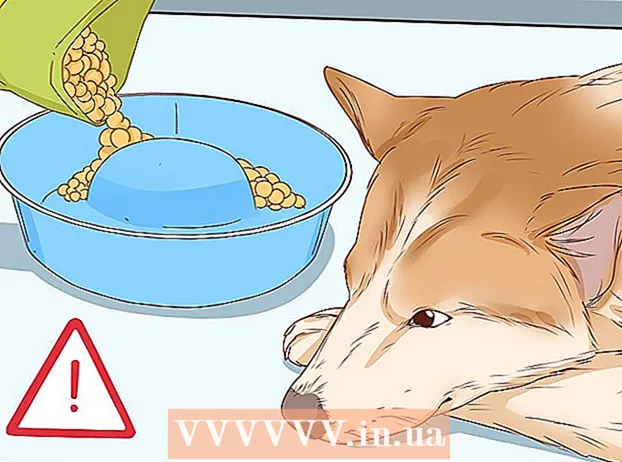Автор:
Robert Simon
Дата создания:
21 Июнь 2021
Дата обновления:
1 Июль 2024

Содержание
В этой статье wikiHow покажет вам, как загружать файлы BitTorrent с помощью uTorrent, бесплатной торрент-программы - бесплатной программы для однорангового обмена файлами. Перед загрузкой чего-либо через uTorrent вам следует настроить шифрование протокола, чтобы обеспечить безопасное соединение с торрент-сервером программы uTorrent. Помните, что бесплатная загрузка защищенного авторским правом контента - это пиратство и пиратство: вас могут привлечь к ответственности и оштрафовать.
Шаги
Часть 1 из 2. Включите шифрование протокола
Откройте uTorrent. Это приложение имеет значок с белой буквой «µ» на зелено-зеленом фоне. Появится окно uTorrent.
- Если uTorrent недоступен, вы можете бесплатно загрузить его с его веб-сайта https://www.utorrent.com/.

Нажмите Параметры (Необязательно) на хорошей Windows uTorrent на Mac. Он расположен в верхнем левом углу окна uTorrent. Появится раскрывающееся меню.
Нажмите Предпочтения (Пользовательский). Эта опция находится в верхней части раскрывающегося меню. Когда вы щелкнете, откроется окно настроек.

Щелкните карту BitTorrent. Эта вкладка находится в левой части окна настроек в Windows и в верхней части окна Mac.
Щелкните раскрывающийся список «Шифрование протокола». Это поле находится в нижней части окна настроек. В коробке была надпись «Инвалид». При нажатии на нее появляется раскрывающееся меню.
- На Mac выпадающих меню не будет. Вместо этого найдите раздел «Исходящее шифрование» внизу окна.

Нажмите Включено (Вкл.) Или Принудительно (Обязательно). На этом этапе режим шифрования протокола будет применяться ко всему, что вы загружаете через uTorrent.- При выборе Принудительно, соединение всегда безопасно. Но при этом скорость загрузки может замедляться, а сетевое соединение время от времени может прерываться.
Нажмите Применять (Применить), затем нажмите в порядке. Оба эти параметра находятся внизу окна. Ваши изменения будут сохранены. На этом этапе вы можете начать загрузку торрента по своему усмотрению и использовать его с uTorrent для загрузки файла.
- Для Mac настройки сохраняются автоматически. Просто нажмите на красный кружок в верхнем левом углу окна.
Часть 2 из 2: загрузка с помощью uTorrent
Найдите торренты для загрузки. Торрент - это файл, открытый в торрент-программе (в данном случае uTorrent) для загрузки данных, связанных с этим торрентом (например, фильмов, игр, файлов PDF и т. Д.). Чтобы найти торрент, который вы хотите скачать, вы можете перейти на проверенный торрент-сайт и найти его в поле поиска.
- Если у вас нет надежного торрент-сайта, введите имя элемента, который вы хотите загрузить, с помощью «торрент» и текущий год (например, «2018») в поисковой системе и нажмите ↵ Enter.
Скачать торрент-файлы. Нажмите кнопку Скачать (Загрузите) на свой любимый сайт и дождитесь завершения загрузки торрента. Помните дизайн кнопки Скачать неоднородность на разных страницах: в некоторых случаях на нем даже нет текста, а только стрелка, указывающая вниз.
- Поскольку торрент-файлы в основном представляют собой просто ссылки на файлы, хранящиеся в сети, их загрузка займет всего несколько секунд.
Дважды щелкните торрент-файл. После установки uTorrent будет установлен как торрент-программа по умолчанию на вашем компьютере. Поэтому, когда вы дважды щелкаете по любому торрент-файлу, этот файл откроется в uTorrent.
- Если uTorrent не является вашей торрент-программой по умолчанию, выберите опцию файл (Файл) в верхнем левом углу uTorrent (под Windows) или щелкните на рабочем столе, когда uTorrent открыт (для Mac), затем щелкните Добавить торрент ... (Добавить торрент), выберите торрент в окне и нажмите открыто (Открыто).
Нажмите в порядке по запросу. Эта кнопка находится внизу окна параметров.
- Здесь вы также можете просмотреть информацию о загрузке торрента, включая файл, который вы хотите загрузить, в списке файлов и папок, в которых вы хотите сохранить загруженный файл (например, папка Скачать).
Дождитесь начала загрузки торрент-файла. Когда в окне uTorrent на имени торрента появляется надпись «Загрузка 0,0%» (Загрузка 0,0%), это означает, что его файл загружается официально.
- Для достижения максимальной скорости загрузки торенту может потребоваться несколько минут.
Загрузите торрент, когда загрузка будет завершена. «Сиды» - это люди, которые скачивают контент торента и повторно загружают его: благодаря сидам вы можете скачивать файлы через uTorrent. Здесь принято повторно загружать по крайней мере то же время, что вы скачали, чтобы внести свой вклад в сообщество.
- Торрент автоматически загрузится после загрузки файла.
Совет
- Если семян недостаточно для завершения загрузки, вы можете увеличить их, чтобы ускорить загрузку или завершить загрузку.
- Загружайте uTorrent только с официального сайта. При загрузке из другого места вы можете случайно установить вредоносное ПО на свой компьютер.
- Не забудьте проверить комментарии к файлу, который вы собираетесь скачать, чтобы определить его безопасность.
Предупреждение
- Как правило, при загрузке фильмов, музыки, игр, программного обеспечения или любого другого широко используемого цифрового продукта вы совершаете преступление, например, кражу самого продукта.
- Стандартная версия uTorrent бесплатна и всегда будет. Если сайт запрашивает плату, не платите и не скачивайте uTorrent с этого сайта.